Anleitung
Inhalt
- Zeiteinträge
- Projekte
- Kunden
- Mitarbeiter
- Abrechenbarkeit
- Sollstunden und Überstunden
- Arbeitszeitmodelle
- Feiertage
- Fehlzeiten
- Urlaub
- Zusatzfelder
- Stundensätze
- Stundenrahmen
- Auswertungen
- Tätigkeiten
- Apps
- Excel
- Datenexport
- Datenimport
- Workflows
- Sonstiges
- Weitere Hilfe
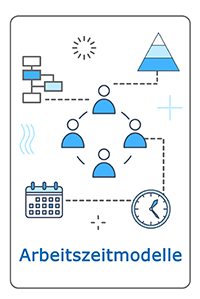
Arbeitszeitmodelle anlegen, bearbeiten und löschen
Damit die Arbeitszeit der Mitarbeiter in LogMyTime richtig berechnet werden, können die wichtigsten Faktoren jeweils in einem Arbeitszeitmodell zusammengefasst werden.
Diese Arbeitszeitmodelle können Sie in LogMyTime als Administrator zunächst anlegen und dann später bearbeiten oder bei Bedarf löschen.
Inhaltsverzeichnis
Arbeitszeitmodelle anlegen
Gehen Sie zu
Verwaltung > Überstunden und Sollzeiten > Arbeitszeitmodell > Neues Arbeitszeitmodell anlegen.
Beim Anlegen eines Arbeitszeitmodells können folgende Einstellungen getroffen werden:
- Name: Vergeben Sie einen beschreibenden Namen, z.B. "40 Stundenwoche mit Überstunden" oder "Aushilfe 20 Arbeitsstunden/Monat ohne Überstunden".
- Sollarbeitszeit und Zeitraum: Hier wird festgelegt, ob die tatsächliche Arbeitszeit mit einem Sollstundenwert verglichen wird. Falls ja, dann legen Sie fest, wie lange pro Intervall gearbeitet werden soll.
- Arbeitstage: Wählen Sie, an welchen Wochentagen gearbeitet wird. Dies ist für die Beachtung von Feiertagen und Urlaubstagen wichtig.
- Feiertage: Abhängig von den getroffenen Einstellungen im Arbeitszeitmodell stehen Ihnen bei den Feiertagen unterschiedliche Möglichkeiten zur Verfügung. Bei manchen Arbeitszeitmodellen können Sie wählen, ob eine Feiertagsautomatik genutzt werden soll oder Feiertage gar nicht beachtet werden soll. Bei manchen Einstellungen ist eine Feiertagsautomatik nicht möglich oder
- Überschreitung der Sollarbeitszeit: Darf der Mitarbeiter Überstunden machen? Dies können Sie hier festlegen. Welche Auswahl Sie treffen, hängt von der Ausgestaltung des Arbeitsverhältnisses ab. Falls ein Mitarbeiter keine Überstunden machen darf, erhält er eine Fehlermeldung, wenn er mehr Stunden buchen will, als in seinem Arbeitszeitmodell vorgesehen. Erlaubt das Arbeitszeitmodell Überstunden, wird automatisch ein Überstundenkonto geführt.
- Abgegoltene Stunden: Manche Arbeitsverträge oder Tarifverträge erlauben Überstunden, sehen jedoch eine Abgeltungsregel vor. Eine gewisse Anzahl an Überstunden muss dann vom Betrieb nicht bezahlt werden sondern sind automatisch abgegolten. Je nach Arbeitszeitmodell sind Abgegoltene Stunden pro Tag, Woche oder Monat möglich. LogMyTime berechnet dann nur über den Wert hinaus anfallende Überstunden als Überstunden.
Alle Mitarbeiter, die das gleiche Arbeitszeitmodell zugewiesen bekommen haben, haben also den gleichen Arbeitszeitmodelltyp, die gleiche Sollarbeitszeit, die gleiche Regelung zum Thema Abgegoltene Stunden usw.
Weicht ein Detail bei einem Mitarbeiter ab, so benötigt er ein eigenes Arbeitszeitmodell.
Arbeitszeitmodelle ändern
Gehen Sie zu
Verwaltung > Überstunden und Sollzeiten > Arbeitszeitmodelle.
Wählen Sie nun in der Zeile des Arbeitszeitmodells, das Sie bearbeiten wollen, den Befehl Ändern.
Achtung: Wenn Sie ein Arbeitszeitmodell ändern, dann kann sich für alle Mitarbeiter, denen der Kalender zugewiesen ist, die Arbeitszeitberechnung auch in der Vergangenheit ändern. Falls Sie dies nicht wünschen, dann legen Sie lieber ein neues Modell an und weisen dieses ab einem Stichdatum zu.
Arbeitszeitmodelle löschen
In der Tabelle mit allen Arbeitszeitmodellen finden Sie auch in jeder Zeile den Link zum Entfernen eines Modells namens Löschen . Sie können nur Arbeitszeitmodelle löschen, die keinem Mitarbeiter zugewiesen sind.
Arbeitszeitmodell zuweisen oder bestehende Zuweisung löschen
Falls Sie nicht das Arbeitszeitmodell selbst anlegen oder löschen möchten, sondern die Zuweisung eines schon bestehenden Arbeitszeitmodells ändern wollen, finden sie dazu hier die passenden Anleitungen.
Arbeitszeitmodell einem Mitarbeiter zuweisen
Zuweisung zwischen Arbeitszeitmodell und Mitarbeiter löschen
Siehe auch
- Arbeitszeitmodelle
- Arbeitszeitmodelle anlegen, bearbeiten und löschen
- Zuweisung von Arbeitszeitmodellen
- Probleme bei der Zuweisung von Arbeitszeitmodellen
- Wechsel zu neuem Arbeitszeitmodell
- Arbeitszeitmodell für monatliche Stundenanzahl mit festen Arbeitstagen
- Häufige Fragen zu Arbeitszeitmodellen
- Grundlagen der Sollstunden- und Überstundenberechnung in LogMyTime